Grand Theft Auto 5 – одна из самых кассовых игр для Windows, которая побила рекорды в отрасли.
Однако игра не всегда работает безупречно и имеет одно сообщение об ошибке, в котором говорится: « Grand Theft Auto 5 перестала работать. »
Это сообщение об ошибке появляется у некоторых фанатов GTA, когда они запускают игру. Следовательно, GTA 5 не работает для них. Однако существуют различные способы решения этой проблемы.
Исправить GTA 5 сбои на ПК
- Проверьте системные требования GTA 5
- Установите последний распространяемый пакет Visual C ++
- Запустите Grand Theft Auto 5 в режиме совместимости
- Отключить не-Windows Services
- Отключить антивирус
- Проверьте кеш игры Steam
- Обновите драйвер видеокарты
- Переустановите Social Club
- Удалить Identity Cloaker
Узнайте всю информацию о GTA 5 из нашей статьи!
1. Проверьте системные требования GTA 5
Во-первых, дважды проверьте, соответствует ли ваш ноутбук или настольный компьютер минимальным системным требованиям GTA 5. Ниже приведен снимок системных требований Grand Theft Auto 5.
Программа «Grand Theft Auto V Launcher не работает» РЕШЕНИЕ!!!!
Обратите внимание, что игра требует видеокарт NVIDIA и AMD, поэтому она не будет работать на настольных компьютерах или ноутбуках с интегрированной графикой Intel.

Вы также можете проверить, будет ли GTA 5 работать на вашем компьютере, на веб-сайте Can You RUN it. Этот веб-сайт сопоставляет системные требования игр с техническими характеристиками вашей системы, чтобы сообщить вам, будут ли они работать.
Введите ‘Grand Theft Auto 5 ′ в поле поиска на веб-сайте и нажмите кнопку Можете ли вы запустить его . T
Когда откроется новая страница, показывающая, как ваши аппаратные характеристики соответствуют системным требованиям игры.

Если ваш компьютер не соответствует минимальным системным требованиям GTA, вы можете получить возмещение от Steam, если вы загрузили игру менее двух недель назад.
В вашем аккаунте Steam будут перечислены игры, которые вы все равно сможете вернуть. На этой странице Steam содержится дополнительная информация о том, как запросить возврат средств.
2. Установите последний распространяемый пакет Visual C ++
Распространяемый пакет Visual C ++ 2008 также является обязательным требованием для Grand Theft Auto 5, который должен быть установлен вместе с остальной частью игры. Однако Visual C ++ может быть установлен неправильно; и есть также более новая версия.
Нажмите кнопку Загрузить на этой странице веб-сайта, чтобы обновить Visual C ++, если у вас не установлена последняя версия.
3. Запустите Grand Theft Auto 5 в режиме совместимости
Grand Theft Auto 5 не является устаревшей игрой, но она все еще предшествует Windows 10. Таким образом, запуск игры в режиме совместимости с правами администратора может устранить ошибку GTA 5 перестала работать.
Вы можете выбрать параметры режима совместимости следующим образом.
- Откройте папку GTA 5 в проводнике.
- Щелкните правой кнопкой мыши GTAVLauncher.exe и выберите Свойства в контекстном меню.

- Откройте вкладку «Совместимость», чтобы открыть параметры, показанные ниже.

- Выберите параметр Запустить эту программу в режиме совместимости .
- Установите флажок Запустить эту программу от имени администратора в нижней части этой вкладки.
- Нажмите кнопки Применить и ОК на вкладке Совместимость.
- Вы также можете открыть Средство устранения проблем совместимости программ на вкладке Совместимость, что может пригодиться для исправления ошибки GTA 5, переставшей работать. Нажмите кнопку Запустить средство устранения неполадок совместимости , чтобы открыть окно, показанное ниже.

4. Отключите не-Windows Services
Это может быть случай, когда сторонний программный сервис вылетает из игры. Чтобы убедиться, что это не так, отключите службы, отличные от Windows. Вот как вы можете отключить сторонние сервисы с помощью MSConfig.
- Откройте Run, нажав сочетание клавиш Win + R.
- Введите “msconfig” в поле “Выполнить” и выберите параметр ОК .

- Выберите вкладку «Услуги», показанную на снимке ниже.

- Установите флажок Скрыть все службы Microsoft , чтобы удалить службы MS из списка.
- Теперь вы можете выбрать Отключить все , чтобы быстро отключить сторонние сервисы.
- Снимите флажок Загрузить элементы автозагрузки на вкладке Общие.
- Нажмите Применить , выберите ОК и нажмите кнопку Перезагрузить , чтобы перезагрузить Windows.

5. Отключить антивирус
Сторонние антивирусные программы и их брандмауэры могут остановить игру. Быстрый способ выяснить, в этом ли дело, – временно отключить антивирусное программное обеспечение сторонних производителей.
Щелкните правой кнопкой мыши значок области уведомлений антивирусного программного обеспечения и выберите его параметр отключения или отключения, если вы можете найти его в контекстном меню.
Тогда вы, вероятно, можете временно отключить программное обеспечение перед запуском GTA 5.
Кроме того, установите новый антивирус. Примите самое мудрое решение, выбрав один из этих инструментов!
6. Проверьте кеш Steam
Стоит проверить кеш Steam для любой игры, которая не запускается. Это может обнаружить и восстановить поврежденные игровые файлы. Вот как вы можете проверить игровой кеш GTA 5.
- Сначала откройте и войдите в Steam.
- Откройте раздел «Библиотека игры» и щелкните правой кнопкой мыши Grand Theft Auto 5.
- Выберите в меню параметр Свойства .

- Перейдите на вкладку «Локальные файлы», в которой есть параметр Проверить целостность игровых файлов .

- Нажмите кнопку Проверить целостность игровых файлов , чтобы проверить кэш. Steam заменит поврежденные файлы GTA 5.
7. Обновите драйвер видеокарты
Эта GTA перестала работать ошибка может быть из-за устаревшего драйвера видеокарты. NVIDIA выпустила драйверы GeForce Game Ready 350.12 WHQL более конкретно для GTA 5.
Поэтому стоит проверить, есть ли обновленный драйвер для вашей видеокарты. Таким образом вы можете обновить драйвер видеокарты NVIDIA вручную или автоматически.
- Нажмите клавишу Win + X, чтобы открыть меню Win + X.
- Выберите Диспетчер устройств в меню Win + X, чтобы открыть окно, расположенное ниже.

- Дважды щелкните Адаптеры дисплея, чтобы открыть список графических устройств.
- Щелкните правой кнопкой мыши графическую карту, указанную там, и выберите параметр Обновить драйвер .

- Выберите параметр Автоматический поиск обновленных драйверов , чтобы автоматически установить и обновить драйвер.
- Если новый драйвер устройства не обнаружен, возможно, на веб-сайте производителя имеется более качественный драйвер. Откройте эту страницу веб-сайта, чтобы обновить драйверы видеокарты NVIDIA.
- Выберите вашу видеокарту и платформу Windows из выпадающего меню.

- Нажмите кнопку Поиск и нажмите Загрузить , чтобы загрузить указанный драйвер.
- Затем откройте папку с вашим драйвером и щелкните по мастеру установки или установщику.
- Перезагрузите Windows после установки драйвера.
Обновлять драйверы с помощью этих инструментов так же просто, как дышать!
8. Переустановите Social Club
Social Club – это многопользовательская онлайн-настройка для GTA 5. Rockstar, издатель игры, предлагает игрокам переустанавливать Social Club, чтобы исправить проблемы со стартом GTA 5. Вы можете сделать это, введя appwiz.cpl в Run и нажав OK.
Затем выберите Rockstar Games Social Club и нажмите кнопку «Удалить». После этого щелкните правой кнопкой мыши установщик Social Club и выберите Запуск от имени администратора , чтобы переустановить Social Club.
9. Удалить Identity Cloaker
Некоторые игроки Grand Theft Auto 5 обнаружили, что GTA 5 перестала работать из-за программного обеспечения Identity Cloaker.
Если у вас на жестком диске есть Identity Cloaker, его удаление, вероятно, приведет к исправлению игры. Вы можете удалить Identity Cloaker через вкладку «Программы и компоненты», аналогично Social Club.
Удалите программное обеспечение как профессионал с помощью одного из этих идеальных инструментов!
Эти разрешения, вероятно, исправят GTA 5, так что игра будет работать без остановки работы. Кроме того, вы также можете попробовать переустановить игру.
Если у вас есть дальнейшее исправление ошибки перестала работать GTA 5, пожалуйста, поделитесь дополнительной подсказкой ниже.
Примечание редактора . Этот пост был первоначально опубликован в октябре 2017 года и с тех пор был полностью переработан и обновлен для обеспечения свежести, точности и полноты.
Источник: generd.ru
Почему ГТА 5 не запускается и 7 способов установить игру на ОС Windows 10

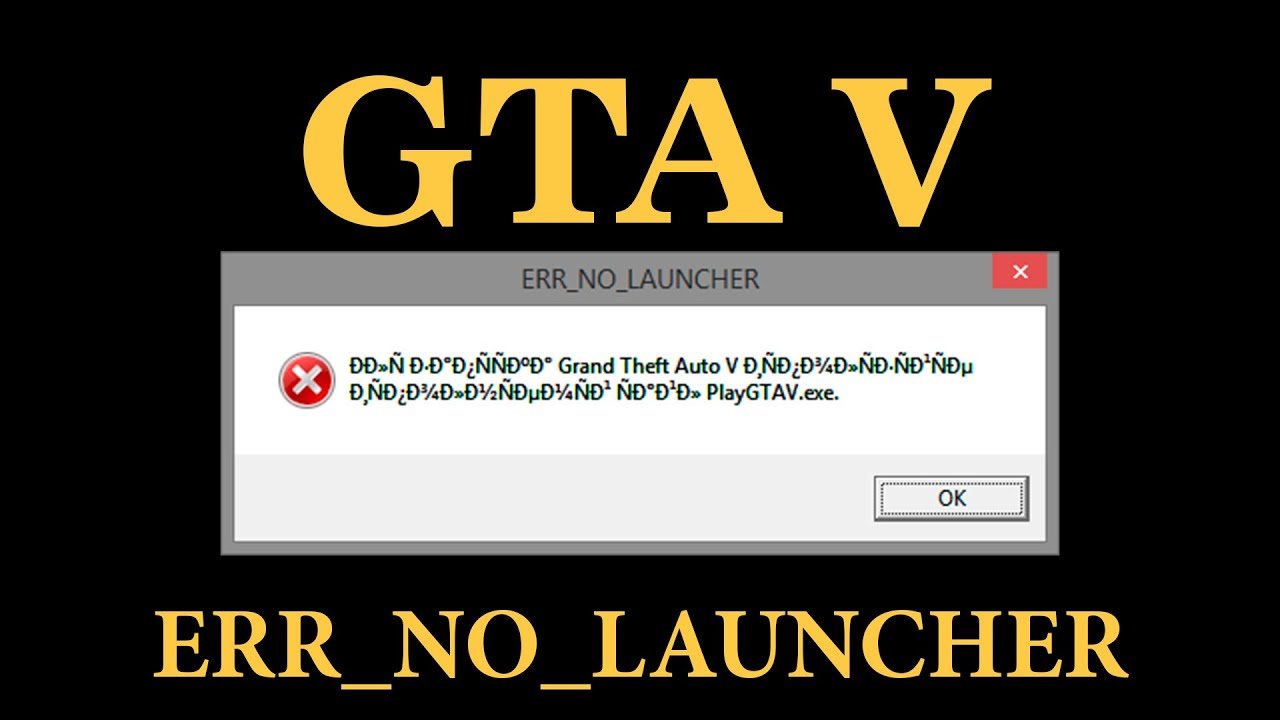
Сложно найти игру, которая была бы такой же популярной, как «Grand Theft Auto V». Экшен он третьего лица в открытом мире перевернул представление о ПК-гейминге после своего выхода в 2015 года. Но у некоторых людей «ГТА 5» не запускается на операционной системе Windows 10. Причем проблема появляется как с пиратской, так и с лицензионной версией игры. Для устранения ошибки, в первую очередь, необходимо разобраться с причинами, которые вызвали ее появление.
Почему может не запускаться «GTA V» на Windows 10
- слабые характеристики компьютера;
- недостаточное количество пользовательских прав;
- отсутствие лаунчера для запуска;
- устаревшие драйверы оборудования;
- отсутствие необходимых библиотек или служебных компонентов;
- некорректная установка апдейта игры.
В большинстве случаев ошибку удается исправить, после чего владелец ПК может беспрепятственно продолжить гейминг. Однако решать проблему нужно в строгом соответствии с требованиями инструкции.

Методы решения проблем
Устранение неполадок занимает от 5 минут до целого часа. Многое зависит от того, каким способом решения проблемы решил воспользоваться человек. Чтобы сэкономить время, рекомендуется идти от простого к сложному, сначала проверяя наиболее вероятные причины появления ошибки.
Проверка системных требований
Первое, на что нужно обратить внимание, – системные требования. Одно лишь наличие Windows 10 не является поводом считать, что «GTA V» запустится на компьютере без нареканий. И, хотя пользователь может установить игру практически на любом ПК, запустится она не на каждом устройстве.
Обязательно посетите официальный сайт разработчика, чтобы ознакомиться с системными требованиями. Далее откройте свойства компьютера и сопоставьте характеристики устройства с поддерживаемыми параметрами. Если хотя бы по одному из требований произойдут расхождения – решить проблему альтернативным методом не получится.
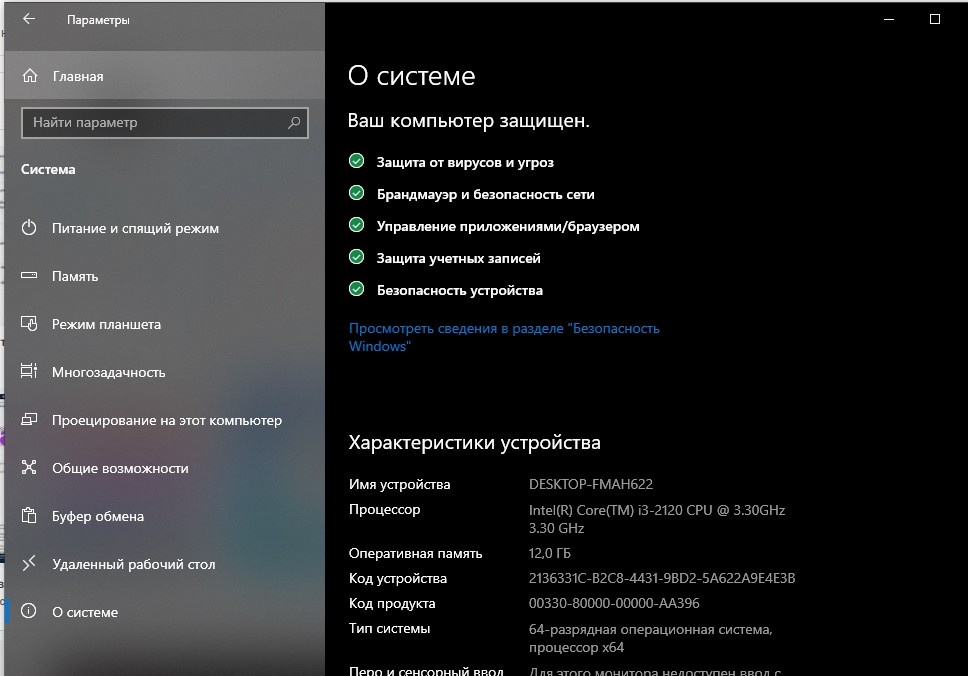
Запуск с правами Администратора
Следующим шагом будет регулировка параметров запуска. Порой игры открываются только с правами Администратора. Чтобы воспользоваться этим режимом, нужно:
- Найти на Рабочем столе или в корневой папке игры ярлык «GTA V».
- Кликнуть правой кнопкой мыши.
- Нажать «Запуск от имени администратора».
- Дождаться окончания загрузки.
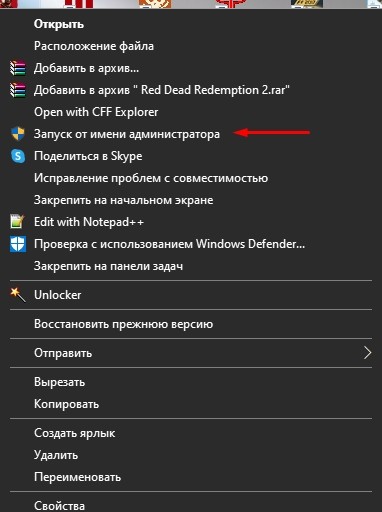
Важно. Если вы покупали «Grand Theft Auto V» через Steam, запускать от имени Администратора нужно именно Стим. Далее останется открыть игру через встроенную в приложение «Библиотеку».
Как правило, после перехода в режим администратора все проблемы запуска автоматически решаются. Но помните, что для получения соответствующих прав нужно вводить пароль, который регистрирует сам пользователь для своего профиля в системе Windows 10.

Ошибка «ERR_NO_LAUNCHER»
Неполадки при попытке открыть игру бывают разные. В частности, на экране может высвечиваться ошибка «ERR_NO_LAUNCHER». Она говорит о том, что запуск невозможен из-за отсутствия лаунчера (специального ярлыка, открывающего доступ к игре).
Если «GTA V» приобреталась через Стим, рекомендуется открыть игровой магазин, перейти в раздел «Локальные файлы» и нажать кнопку «Проверить целостность кэша». В остальных случаях проверка осуществляется через приложение Rockstar Social Club.
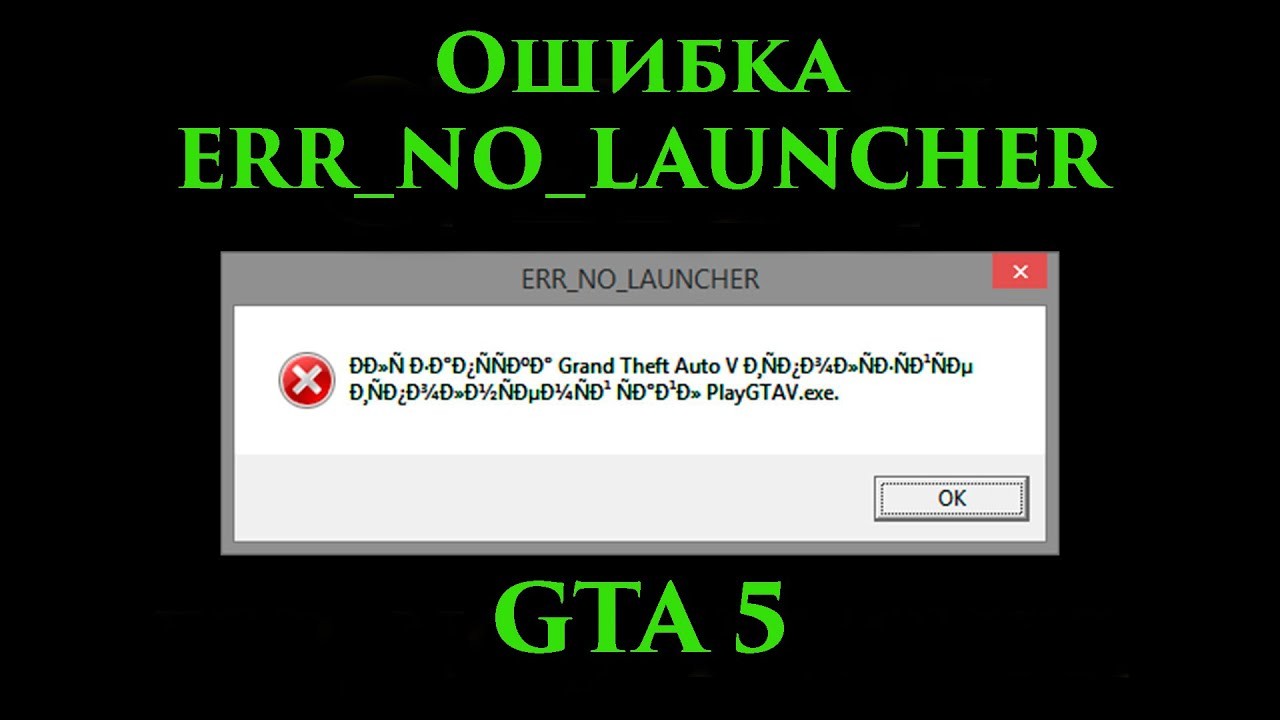
Также существует альтернативный метод решения проблемы:
- Нажмите одновременно клавиши «Win» + «R».

- В появившемся окне введите запрос «cmd».

- Введите команду «cd c:Program FilesRockstar GamesGrand Theft Auto V», чтобы исправить расположение игры. Затем нажмите клавишу «Enter».

- Наконец, воспользуйтесь запросом «GTAVLauncher.exe –verify» для активации лаунчера.
Если с проблемой столкнулся обладатель пиратской версии игры, рекомендуется на время отключить антивирус. Не исключено, что именно программа защиты блокирует отдельные файлы «ГТА 5».
Обновление драйверов
Зачастую ошибки в работе различных приложений связаны с некорректной установкой или действием устаревших версий ПО. В данном случае речь идет о драйверах отдельных элементов оборудования компьютера (процессор или видеокарта). Для установки обновлений потребуется:
- Запустить «Диспетчер устройств» через поисковую строку или меню «Пуск».

- Кликнуть ПКМ по названию оборудования, возле которого высвечивается иконка с восклицательным знаком.
- Нажать кнопку «Обновить драйвер».

Возможно, одного обновления будет недостаточно. Тогда рекомендуется открыть свойства устройства, нажать кнопку «Удалить драйвер», затем скачать дистрибутив с официального сайта разработчика видеокарты или другого вида оборудования. В конце останется установить ПО при помощи загруженного exe-файла.
Установка графических библиотек
Иногда игра «Grand Theft Auto V» вступает в конфликт с программным обеспечением компьютера. Обычно это происходит из-за того, что на ПК установлена старая версия DirectX. В подобной ситуации нужно посетить официальный сайт Microsoft, перейти в раздел с ПО и загрузить дистрибутив последней версии DirectX для Windows 10. Далее останется просто установить актуальную библиотеку, после чего «GTA V» запустится в стандартном режиме.

Диагностика и устранение аппаратных неисправностей
Одна из крайних мер, к которым нужно обращаться в последнюю очередь. Бывает, что игру не получается запустить из-за неисправности жесткого диска, оперативной памяти или материнской платы. Хорошо, когда подобные неполадки удается решить программными способами. Но, если ни один из ранее рассмотренных вариантов не помог, придется разобрать системный блок, чтобы проверить наличие повреждений.
Если подобный способ вас не устраивает – воспользуйтесь инструкцией для проверки ОЗУ:
- Откройте окно «Выполнить» комбинацией клавиш «Win» + «R».
- Введите запрос «mdsched».
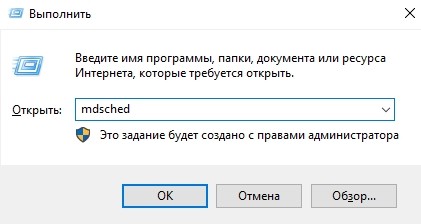
- Нажмите кнопку «Выполнить перезагрузку и проверку».
- Дождитесь завершения теста.

На заметку. Для проверки жесткого диска можно использовать программу SSD Life Pro или HDD Health.
Нередко программное обеспечение автоматически устраняет найденные ошибки. Но порой для решения проблемы приходится менять отдельные элементы ПК.
Устранение проблем с обновлениями
Реже всего ошибка запуска связана с обновлением Windows 10, но она тоже встречается, поэтому ее обязательно стоит рассмотреть. Во-первых, установите через «Параметры» актуальную версию Виндовса. Выполнение операции доступно в разделе «Обновления и безопасность».
Затем нужно избавиться от остаточных файлов предыдущих апдейтов:
- Запустите «Параметры».
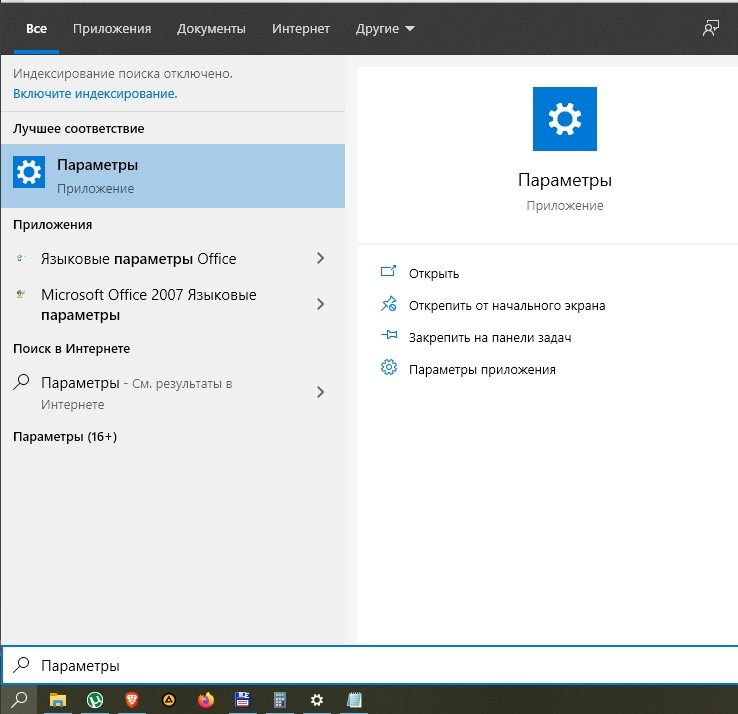
- Перейдите в раздел «Обновление и безопасность».

- Откройте «Дополнительные параметры».
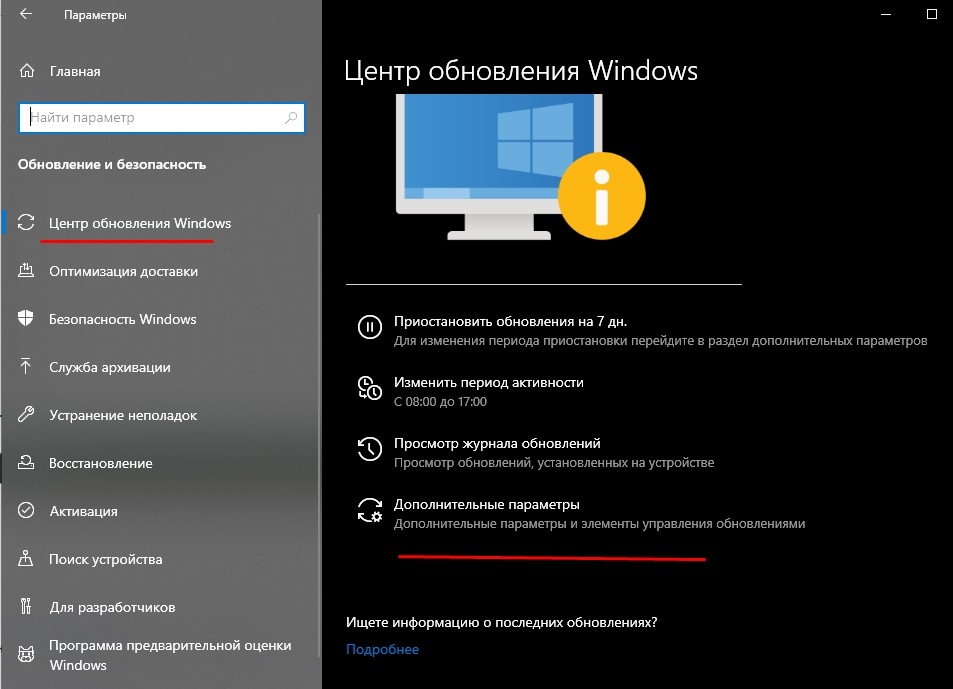
- Нажмите «Посмотреть журнал обновлений».
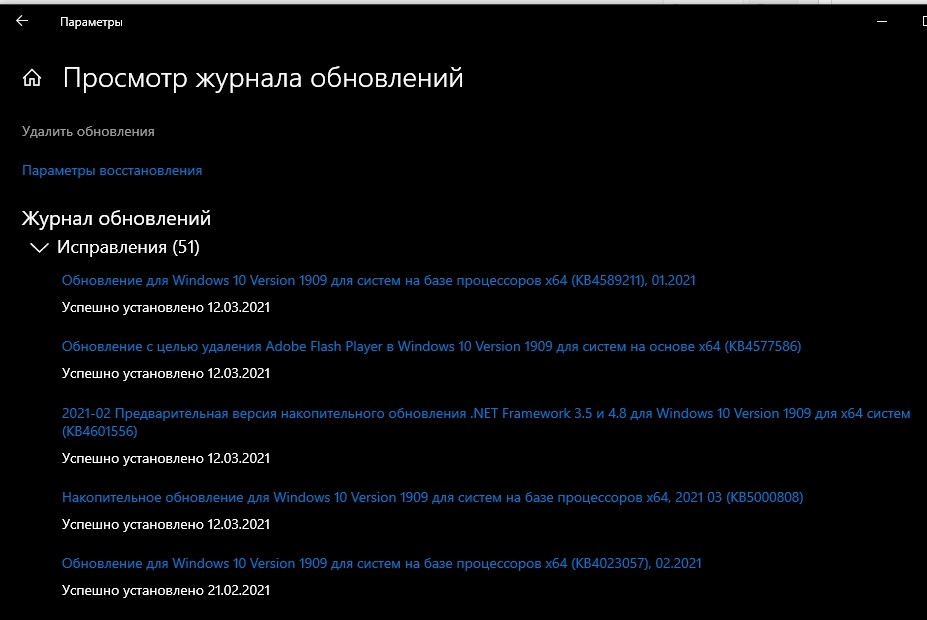
- Кликните по надписи «Удалить обновления».
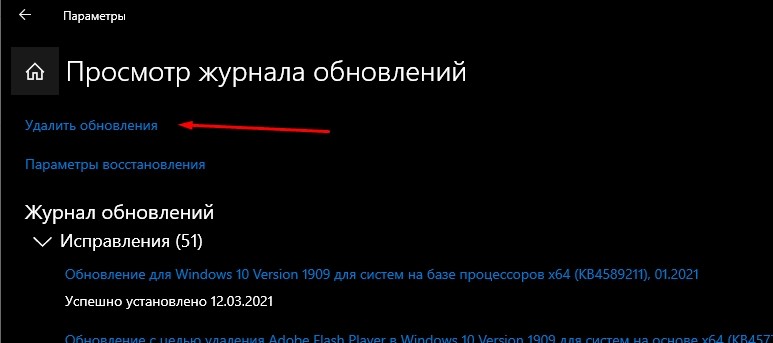
- Щелкните ЛКМ по недавно установленным апдейтам, после чего нажмите «Удалить».
Удаление обнов с высокой долей вероятности позволит устранить неполадки, которые появляются при попытке открыть «ГТА 5».
Источник: it-tehnik.ru
Что делать, если не запускается GTA 5 на Windows 10


Grand Theft Auto V (GTA V) — это культовая игра, созданная в 2013 году. Она пятнадцатая по счёту в серии GTA. Не волнуйтесь, если по какой-то причине не удалось её запустить. Ситуацию можно исправить несколькими кликами с условием, что у вас неслабый компьютер.
Почему может не запускаться GTA V на Windows 10
Основные причины незапуска GTA заключаются в программных и аппаратных потребностях игры. Если приложению чего-то не хватает:
- пользователь получает ошибку;
- программа не открывается.
Среди возможных причин можно выделить:
- слабые характеристики компьютера;
- недостаточные права доступа для запуска приложения;
- заблокированная возможность запуска взломанной версии игры;
- старые или повреждённые драйверы;
- повреждённые или отсутствующие графические библиотеки;
- ошибки игры.
По любой из вышеописанных причин игра может попросту не стартовать. Для её корректной работы необходимы:
- мощный компьютер, который обеспечит обработку данных игры;
- драйверы, которые обеспечат качественную работу устройств;
- графические библиотеки, которые гарантируют работу визуальной составляющей приложения. Без DirectX Windows не сможет обработать и корректно отрендерить графические файлы игры.
Сама игра должна быть целой, неповреждённой. Неполадки в файловой структуре и отсутствие любых видов данных (особенно тех, что касаются лаунчера) будут вызывать критичную ошибку.
Очень часто проблемы возникают в пиратских версиях игры. После взлома защиты путём удаления или добавления файлов приложение начинает сбоить и не запускаться.
Решение проблем с запуском GTA V на Windows 10
Практически все проблемы с запуском GTA V легко решаются. Исключением являются старые и слабые компьютеры. Но возникновение проблем с запуском на них — редкость, так как игра была издана пять лет назад, а начала создаваться по стандартам 2011 года.
Совместимость ПК с игрой
На момент выхода приложения в 2013 году её требования для домашних ПК были высокими. Не каждый мог позволить себе режим настроек графики «Ультра». Однако сейчас эти требования весьма посредственные.
В требованиях указывают нужды самой игры, но операционная система также потребляет ресурсы, в основном оперативной памяти. При сравнении возможностей ПК и нужд приложения делайте «скидку», добавляя 1 ГБ оперативной памяти для ядра операционной системы.
Если ПК слабее заявленных требований для работы игры, приложение может не запуститься или работать в режиме слайд-шоу (очень медленно).
Таблица: минимальные и рекомендуемые требования к «железу» от игры GTA V
Запуск с правами администратора
Windows может не запускать некоторые приложения и игры, воспринимая их как опасные. Если вы уверены, что программа не несёт никакой угрозы для ПК или ОС, запустите её от имени администратора:
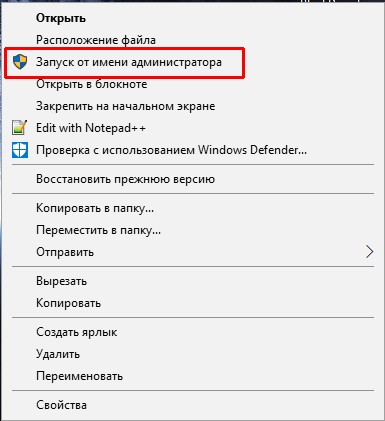
- Щёлкаем правой кнопкой по ярлыку на рабочем столе или запускающему файлу внутри директории игры и выбираем пункт «Запуск от имени администратора».
- Наслаждаемся игрой.
Исправление ошибки ERR_NO_LAUNCHER
Ошибка с заголовком ERR_NO_LAUNCHER возникает в процессе запуска GTA V из-за отсутствия файла crack.
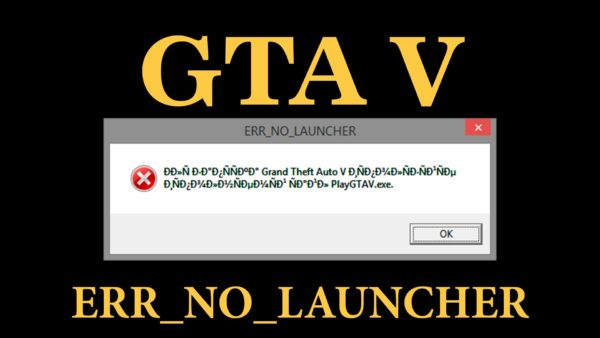
Он может находиться в карантине антивирусной программы:
- зайдите в «Карантин» (в некоторых приложениях соответствующий раздел может называться «Журнал») и восстановите файл 3dmgame.dll;
- добавьте в «Исключения» или доверительную зону всю папку с игрой GTA V;
- перезагрузите компьютер и вновь запустите игру.
Если в карантине указанного файла нет, переустановите игру и добавьте её в «Исключения» или воспользуйтесь альтернативным изданием дистрибутива.
Видео: как исправить ошибку ERR_NO_LAUNCHER
Обновление драйверов
Драйверы отвечают за взаимодействие ОС с установленными устройствами. Без специальной программы хорошая видеокарта будет простой платой с вентиляторами и базовыми возможностями. Весь потенциал устройства может открыть только актуальный и неповреждённый драйвер.
В Windows предусмотрена специальная возможность для просмотра состояния и обновления программ непосредственно с серверов Microsoft. Там находятся последние сертифицированные драйверы для всех возможных девайсов.
- В поиске Windows прописываем devmgmt.msc и выбираем лучшее соответствие.

- Открываем вкладку «Контроллеры IDE», щёлкаем правой кнопкой по первому устройству и выбираем «Обновить драйвер».
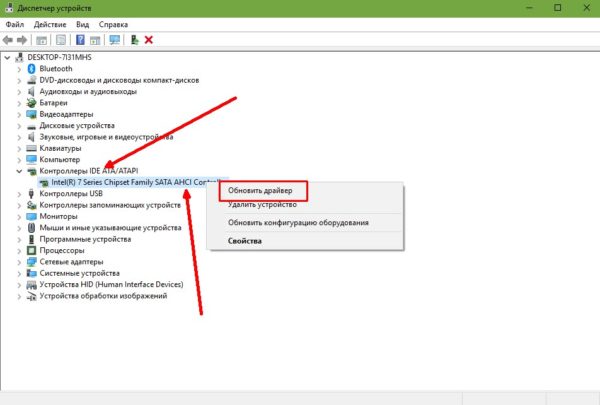
- В открывшейся утилите нажимаем «Автоматический поиск» и ожидаем, пока программа найдёт наилучший драйвер и установит его на компьютер.
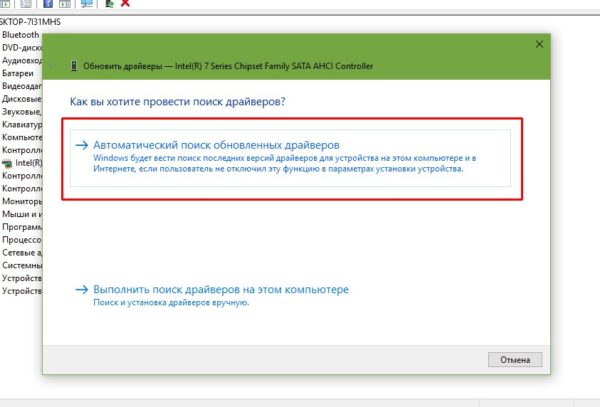
- Перезагружаем ПК.
Повторяем процедуру для всех устройств из вкладок:
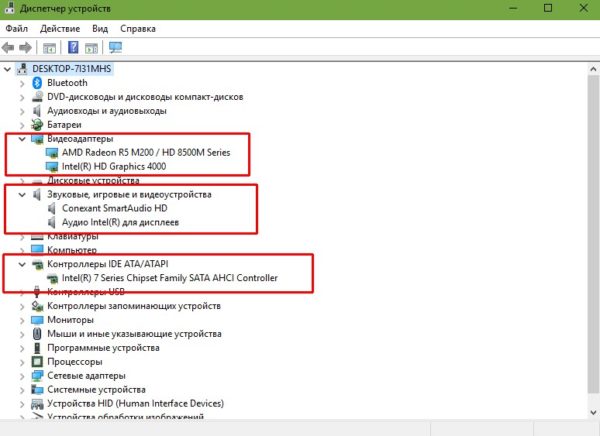
- «Видеоадаптеры»;
- «Звуковые, игровые и видеоустройства»;
- «Контроллеры IDE».
Установка графических библиотек
Для нормальной работы игры или другого серьёзного приложения нужны графические библиотеки. В Microsoft предусмотрена их онлайн-установка с помощью специальных программ, анализирующих состояние установленных компонентов и скачивающих недостающие файлы. Загрузить утилиты необходимо с сайта Microsoft:
- Переходим на официальную страницу техподдержки Microsoft для загрузки веб-установщика DirectX и нажимаем «Скачать».
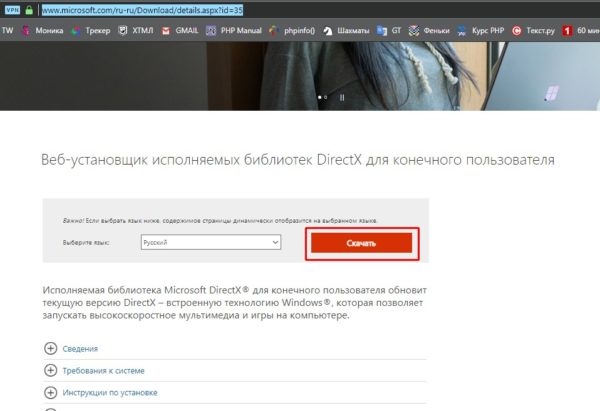
- Запускаем скачанный файл, принимаем условия лицензионного пользования, несколько раз жмём «Далее» и устанавливаем библиотеки DirectX.
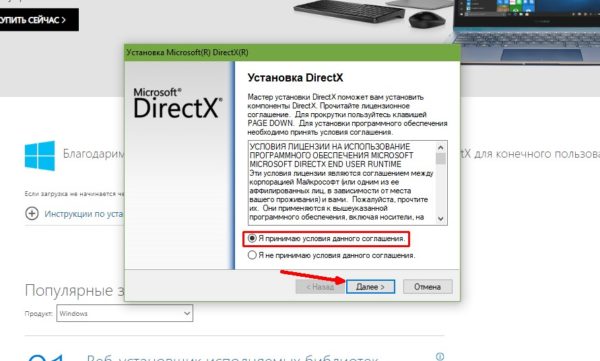
- Перезагружаем компьютер.
Аналогичным образом загружаем и устанавливаем Visual C++.
Видео: как установить графические библиотеки
Ошибки, которые связаны с самой игрой
Как говорилось выше, очень важно пользоваться лицензионной версией игры или приложения. Увы, но «пиратки» и разного рода репаки изменяют созданную игру, а это влечёт за собой нарушения в программных кодах. Я часто сталкивался с ситуацией, когда в репаке удалены видеоролики.
Делается это для того, чтобы экономить место, создать дистрибутив, который меньше размером и его удобно записать на один диск. Но во время игры программа ссылается на удалённые ролики, как следствие, происходят вылеты или другие ошибки, игровой процесс прерывается. А ошибки из-за некачественного контента часто становятся причиной того, что люди перестают играть в ту или иную игру. Потому я всем советую немного потратиться и получить лицензионный продукт.
Если игру скачали с «подозрительного» источника, не удивляйтесь, что она не запускается. Установка программного обеспечения не с официального сайта или специальной торговой площадки (к примеру, Steam) небезопасна, потому что велик риск поймать вирус. Следует помнить мудрую поговорку «Скупой платит дважды».
Исправить ошибки с незапуском GTA V довольно просто. Необходимо лишь убедиться, что все параметры компьютера и программной части Windows подходят для игры. Если чего-то не хватает, нужно просто установить недостающие элементы.
Источник: winda10.com